

1단계: WAV 오디오 업로드
딸깍 하는 소리 시작할 파일 추가 WAV 오디오 파일을 가져오는 옵션입니다.

2단계: M4R 형식 설정
세트 M4R 출력 오디오 형식으로. 필요한 경우 오디오 설정을 조정합니다. 그런 다음 전환하다 .wav를 .m4r로 변환합니다.

3단계: 온라인에서 WAV를 M4R로 변환
WAV에서 M4R로 변환한 후, 변환 완료 알림이 뜹니다. 이제 WAV를 M4R 오디오로 성공적으로 변경할 수 있습니다.


| 파일 확장자 | .wav | .m4r |
| 에 의해 개발 | 마이크로소프트와 IBM | 사과 |
| 설명 | WAV(Waveform Audio)는 IBM과 Microsoft에서 개발한 비압축 오디오 형식입니다. WAV 파일에서 더 나은 오디오 품질을 얻을 수 있습니다. MP3에 비해 WAV 파일 크기가 더 큽니다. 따라서 압축되지 않은 WAV 형식은 대역폭 컴퓨터 네트워크에서 널리 사용되지 않습니다. 그러나 WAV는 오디오 마스터링 및 스튜디오 녹음에 좋은 선택입니다. | M4R은 주로 iPhone 벨소리 형식으로 사용되는 AAC(m4a) 파일의 이름을 변경한 것입니다. Apple iTunes의 사용자 지정 iPhone 벨소리를 M4R 파일(벨소리로 틱톡). M4R은 iTunes에서 구입한 노래로 만든 경우 DRM으로 보호됩니다. 또한 iTunes를 사용하여 USB 연결을 통해 PC에서 iPhone으로 M4R 파일을 전송할 수 있습니다. |
| 관련 프로그램 |
|
|
| MIME 유형 | 오디오/wav | 오디오/AAC |
| 유용한 링크 | WAV를 M4A로 변환MP4를 WAV로 변환MOV를 WAV로 변환무료 온라인 WAV 압축기 | 사용자 지정 벨소리 녹음 및 만들기TikTok 사운드를 벨소리로 변환M4A를 M4R로 변환MP3를 M4R로 변환MP4를 M4R로 변환 |
오디오를 WAV에서 M4R로 빠르게 변환하려면 다음을 사용할 수 있습니다. AnyRec Video Converter. 오프라인에서 50배 빠른 속도로 대용량 WAV 파일을 M4R 및 기타 1000개 이상의 형식으로 일괄 변환할 수 있습니다. 인터넷 연결이 필요하지 않습니다. 여기에서 실시간 미리보기 지원으로 오디오 파일을 자르고 병합할 수 있습니다. 또는 탐색할 수 있습니다. 오디오 압축기 그리고 오디오 인핸서 파일 크기를 줄이고 오디오 품질을 개선합니다. 이제 Windows 10/8/7/11 및 Mac에서 WAV를 M4R로 변환하는 방법을 살펴보겠습니다.
1단계: WAV 오디오 추가
Windows 11/10/8/7 및 Mac 컴퓨터에서 WAV-M4R 변환기 소프트웨어를 무료로 다운로드, 설치 및 실행하십시오. 기본 변환기 섹션에서 +를 클릭하여 모든 WAV 오디오 파일을 가져옵니다.
2단계: M4R을 출력 형식으로 설정
WAV를 M4R 형식으로 변환하려면 모두 변환 오른쪽 상단 모서리에 있습니다. 로 향한다 오디오 부분. 선택하다 M4R 왼쪽 패널에서 여기에서 320kbps, 192kbps, 96kbps 또는 자동으로 WAV를 M4R로 변경할 수 있습니다. 다음을 클릭할 수도 있습니다. 설정 출력 오디오 프로필을 변경합니다.
3단계: WAV를 M4R로 변환
딸깍 하는 소리 편집하다 필요에 따라 WAV M4R 오디오 편집 도구에 액세스합니다. 마지막으로 클릭 모두 변환 Mac 및 Windows에서 WAV를 M4R로 변환합니다. 다음으로 이동할 수 있습니다. 변환됨 섹션에서 변환된 M4R 벨소리 파일을 가져옵니다.

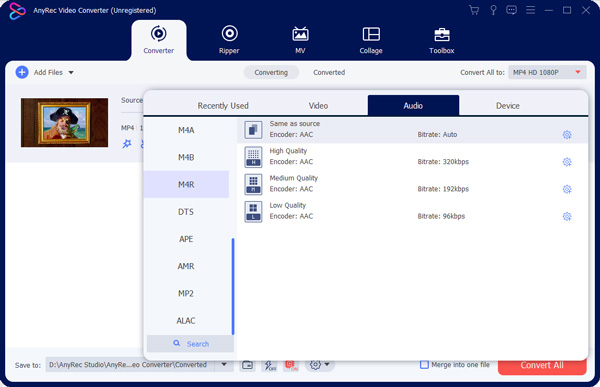

iTunes를 사용하여 WAV를 M4R로 변환하는 방법은 무엇입니까?
아이튠즈를 엽니다. 딸깍 하는 소리 파일 그런 다음 선택 라이브러리에 파일 추가 목록에서. 노래를 마우스 오른쪽 버튼으로 클릭합니다. 선택하다 노래 정보. 딸깍 하는 소리 옵션 상단에. iPhone 벨소리의 경우 40초 이내에 WAV를 잘라낼 수 있습니다. 딸깍 하는 소리 좋아요 변경 사항을 저장합니다. 펼치다 파일 상단에 목록. 고르다 전환하다 그리고 AAC 버전 생성. WAV를 AAC 오디오로 강조 표시합니다. 선택하다 Windows 탐색기에 표시. 오디오 파일 확장자를 .m4a에서 .m4r로 수정합니다. 이것이 Windows의 iTunes를 사용하여 WAV를 M4R로 변경하는 방법입니다.
VLC Media Player를 사용하여 WAV를 M4R로 변환하는 방법은 무엇입니까?
VLC를 엽니다. 선택하다 변환/저장 ~로부터 미디어 드롭 다운 목록. 딸깍 하는 소리 추가하다 WAV 파일을 VLC로 가져옵니다. 변환/저장 클릭 확인. 에서 M4R 형식을 선택하십시오. 프로필 목록. 마지막으로 클릭 시작 WAV에서 M4R 형식으로 변환합니다.
iPhone에서 WAV를 M4R로 변환하는 방법은 무엇입니까?
iOS 12.1(iPadOS 12.1) 이상 사용자의 경우 The Audio Converter를 iPhone WAV-M4R 변환기 앱으로 사용할 수 있습니다. 파일, 음악 앱 등에서 WAV 오디오를 추가하세요. 출력 형식으로 M4R을 선택합니다. 나중에 앱 내에서 iPhone의 WAV에서 M4R로의 변환을 완료할 수 있습니다.
Android에서 WAV를 M4R로 변환하는 방법은 무엇입니까?
Android 사용자의 경우 Weeny Audio Converter를 WAV to M4R 변환기 apk로 사용할 수 있습니다. 수도꼭지 파일을 선택 WAV 오디오를 가져옵니다. 에서 M4R을 선택하십시오. 출력 오디오 형식 부분. 필요에 따라 오디오 비트 전송률 및 샘플 속도를 조정합니다. 나중에 오디오 파일 변환 Android에서 WAV 파일을 M4R로 변환합니다.
모두를 위한 온라인 최고의 WAV to M4R 변환기.
제공 전 세계 사용자
지금 변환